Расширенный курс
Основные функциональные особенности программ для видеообщения
Одно из очевидных преимуществ интернет-связи – возможность обмениваться мгновенными сообщениями и видеообщение. Сегодня есть большое количество программ и приложений, которые помогут общаться в видеоформате через интернет, где бы вы ни находились. Их можно скачать на свой компьютер, ноутбук, планшет или смартфон. Также есть сайты, которые предлагают онлайн-видеообщение. Сервис видеообщения предлагают:
- Социальные сети - VK Звонки, Одноклассники.
- Мессенджеры - Вотсап, Вайбер, Телеграм, ТамТам, ICQ New.
- Специализированные программы видеообщения - Webinar, Яндекс.Телемост, SberJazz (Салют, Jazz), Zoom.
Практически все сервисы (программы) видеообщения имеют:
- приложения для компьютеров и смартфонов, которые можно установить на компьютерное устройство;
- возможность подключения с официального сайта программы (достаточно зайти в браузер и найти сайт программы).
Есть два способа видеоподключения:
- Вы выбираете в программе нужный контакт и звоните ему.
- Вы создаете ссылку на звонок. Высылаете ее собеседнику. Он переходит по ссылке в назначенное время и оказывается на видеосвязи.
Звонок по ссылке практикуют в специализированных программах видеообщения. Таким образом, вы можете выйти на связь с теми, кто не зарегистрирован в программе, собрать аудиторию на онлайн-лекцию или мастер-класс. Чаще всего такой вариант онлайн-звонков используют компании для проведения видеосовещаний и видеовстреч, а также эксперты для организации видеолекций. Звонок по ссылке позволяет выходить на связь с абсолютно незнакомыми людьми, не добавляя их в список своих контактов. Это удобно.
Программы видеообщения активно развиваются. В них появляются новые возможности - демонстрация экрана, запись звонка, улучшение внешности и т.д.
Общение в таких сервисах происходит по каналу интернет-связи, и это зачастую дешевле, чем звонки по мобильному или стационарному телефонам. Также и обмен текстовыми сообщениями в таких программах гораздо выгоднее, чем переписка с помощью sms-сообщений.
Каждая программа для видеообщения передает на расстоянии изображение вашего собеседника и звук его голоса. Точно также собеседник видит вас и слышит ваш голос. На своем экране, как правило, вы видите крупно изображение собеседника, и в меньшем окне – свое 1.1.
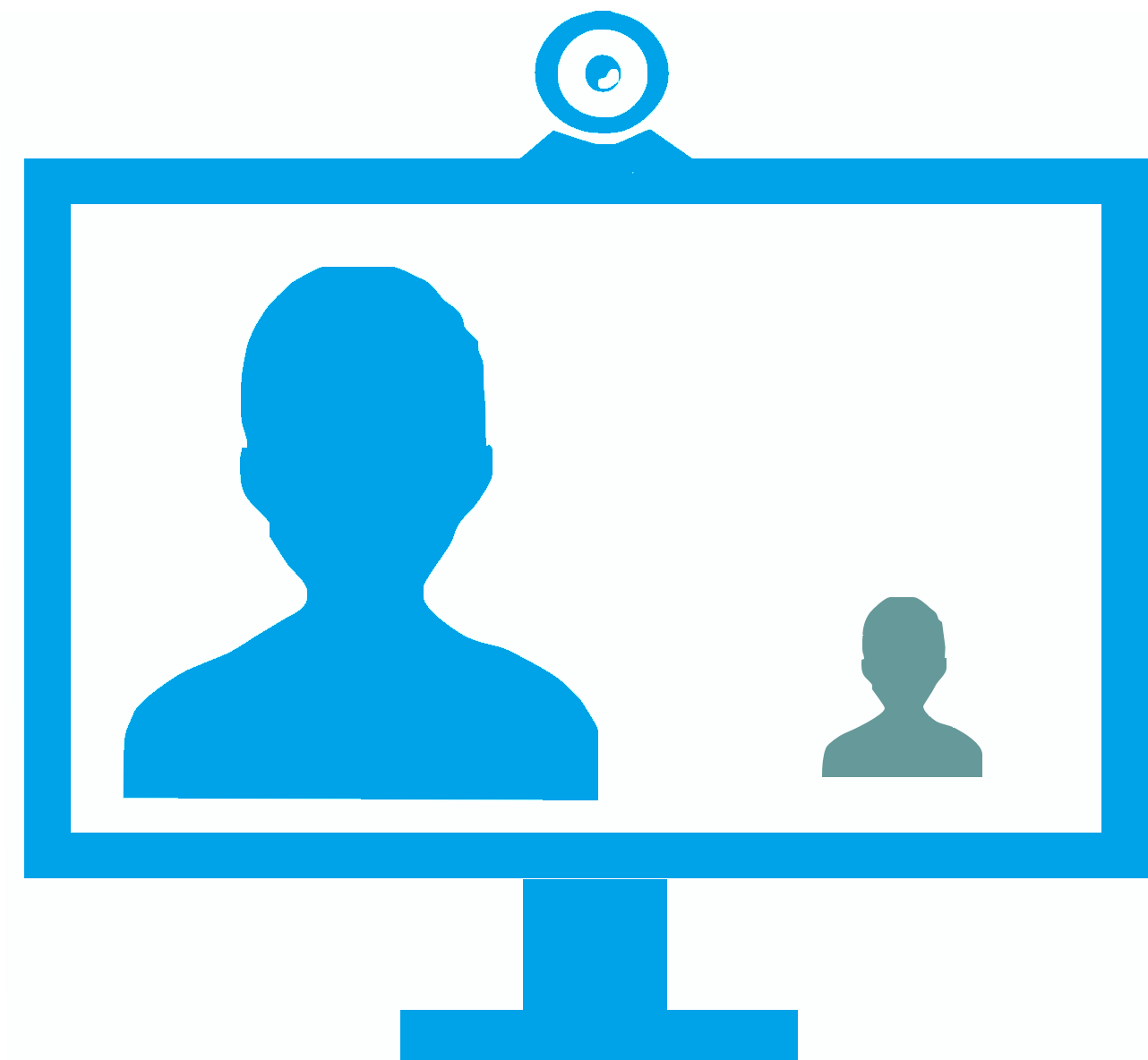
Качество картинки зависит от интернет-связи. Если скорость передачи данных в интернет-канале низкая, на многих программах для видеообщения пропадает изображение, и остается лишь звук голоса. При нестабильном интернете могут пропадать и звук, и изображение.
Вполне достаточная скорость интернет-соединения для видеосвязи – от 1 Мбит в секунду. Если на линии несколько собеседников, скорость должна быть выше: от 8 Мбит в секунду. Если вы не хотите, чтобы собеседник вас видел, в программах можно отключать камеру.
Практически все программы для видеообщения имеют текстовую поддержку – онлайн-чат. То есть можно не только общаться в формате видеосвязи, но и переписываться, обмениваясь мгновенными сообщениями или файлами (фото, видео, аудио). Многие программы для видеообщения предоставляют возможность организовать конференцию, то есть к беседе можно подключить сразу несколько человек 1.2. В зависимости от количества собеседников, данный сервис может быть бесплатным или платным.
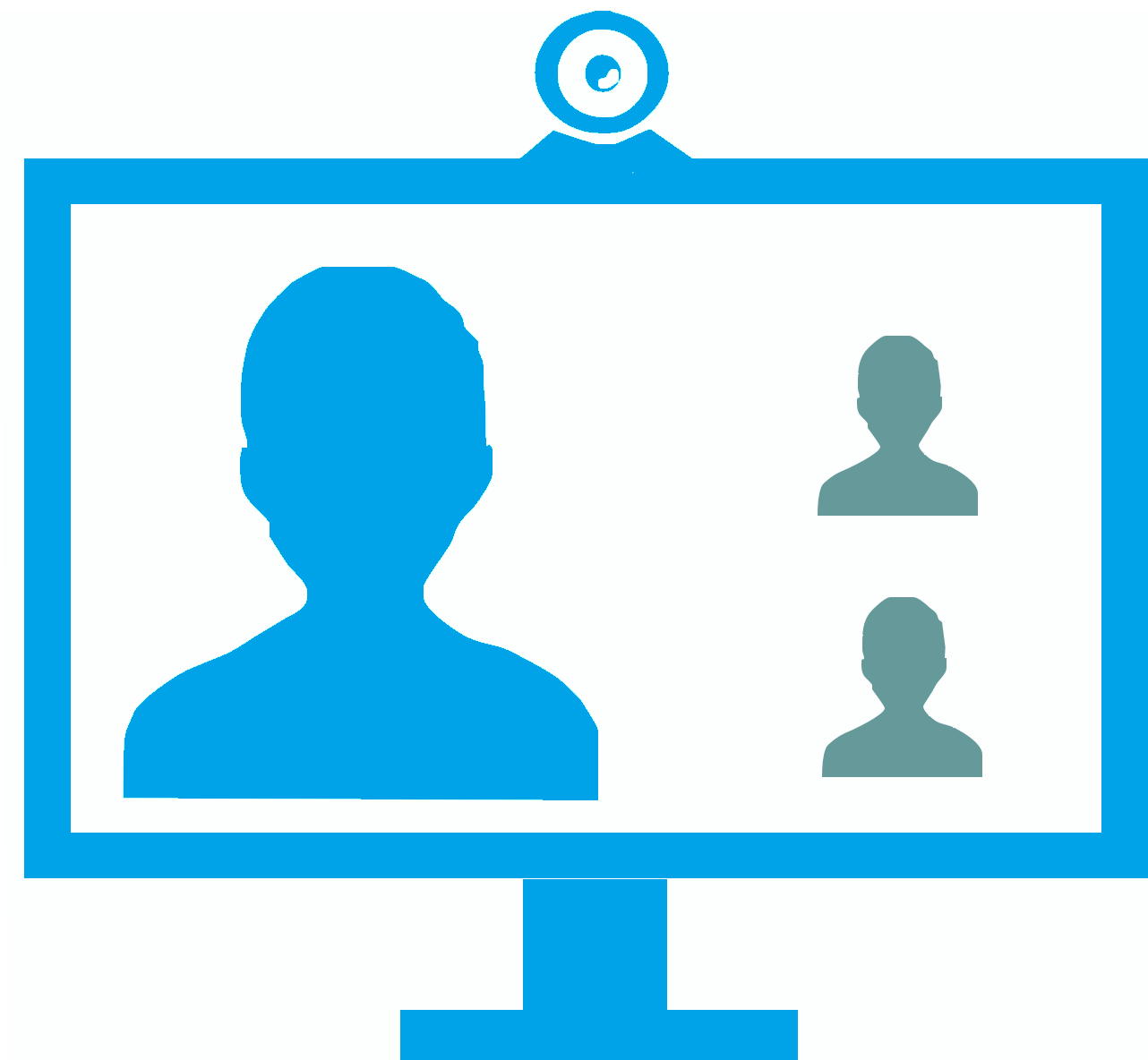
В программах для видеообщения, особенно для мобильных устройств, часто используется инфографика – обозначение функций символами.
Так, кнопка вызова абонента может быть обозначена значками:
с изображением камеры
или с изображением трубки
кнопка окончания вызова чаще всего обозначена значком, изображающим трубку красного цвета
также может быть кнопка выключения звука – изображение перечеркнутого микрофона. Если вы на нее нажмете, собеседник вас не услышит
кнопка перехода к текстовым сообщениям обозначается значком диалога
полезной будет кнопка переключения между фронтальной и задней камерой (для планшетов и смартфонов)
При выборе программ для видеообщения нужно учитывать, что они могут быть также адаптированы под разные операционные системы.
Необходимое оборудование для полноценного использования программ для видеообщения
Поскольку программы для видеообщения предполагают наличие изображения и звука, для работы в них необходимо наличие микрофона, камеры, наушников или динамиков.
Отдельно их приобрести понадобится только для некоторых моделей стационарных компьютеров.
 1.4
1.4
 1.5
1.5

Чтобы подключить беспроводные Bluetooth (блютуз)-наушники к мобильному компьютерному устройству, нужно:
- Включить Bluetooth (блютуз) на компьютерном устройстве.
- Включить наушники.
- Убедиться, что компьютерное устройство обнаружило дополнительное устройство (наушники).
- Выбрать «Подключить» или «Сопряжение».
Для ноутбука, планшета и смартфона приобретать дополнительные устройства не понадобится. Камера, микрофон и динамики здесь встроенные.
Возможно, необходимо будет купить только наушники для того, чтобы ваше общение по видеосвязи не мешало окружающим. Остановите свой выбор на наушниках с hands free (хэндс фри) – встроенным микрофоном для общения. Это могут быть как наушники-вкладыши, которые вставляются в уши 1.3, так и накладные наушники 1.4.
Также можно приобрести гарнитуру с выведенным микрофоном. Они более удобны для общения, но, возможно, недостаточно компактны для путешествий 1.5.
При выборе наушников обратите также внимание на беспроводные модели. Если вы часто общаетесь по видеосвязи в поездках, наушники без проводов очень комфортны. Они соединяются с вашим мобильным компьютерным устройством по беспроводной связи Bluetooth (блютуз).
Чтобы подключить такие наушники к вашему смартфону, планшету или ноутбуку, нужно:
- включить на компьютерном устройстве Bluetooth (блютуз), включить наушники;
- найти наушники в разделе «Беспроводное соединение Bluetooth» (блютуз) и подключить устройство.
Сервисы видеообщения в социальных сетях
Социальные сети также имеют собственные сервисы видеообщения.
Одноклассники
В Одноклассниках общаться можно непосредственно из приложения или с сайта социальной сети.
Звонить можно пользователям сети, которые у вас добавлены в друзья (опцию можно выбрать в настройках профиля, пункт «Приватность»).
Для этого нужно перейти в раздел «Друзья». В мобильном приложении нужно:
- Нажать на значок меню
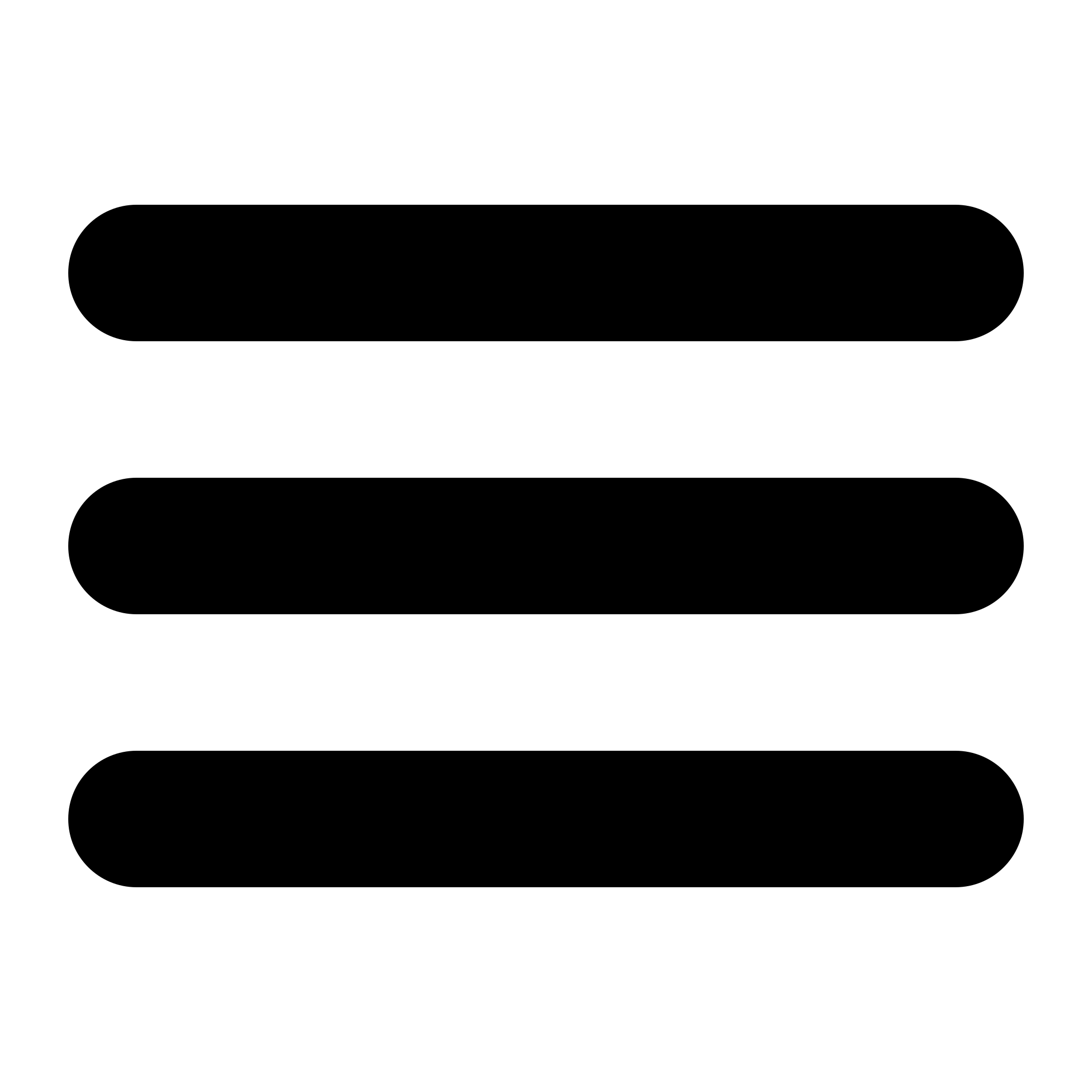
- Выбрать раздел «Друзья»
- Откроется список друзей
- Выберите собеседника
- Нажмите напротив его имени изображение трубки
- Звонок начнется 1.6
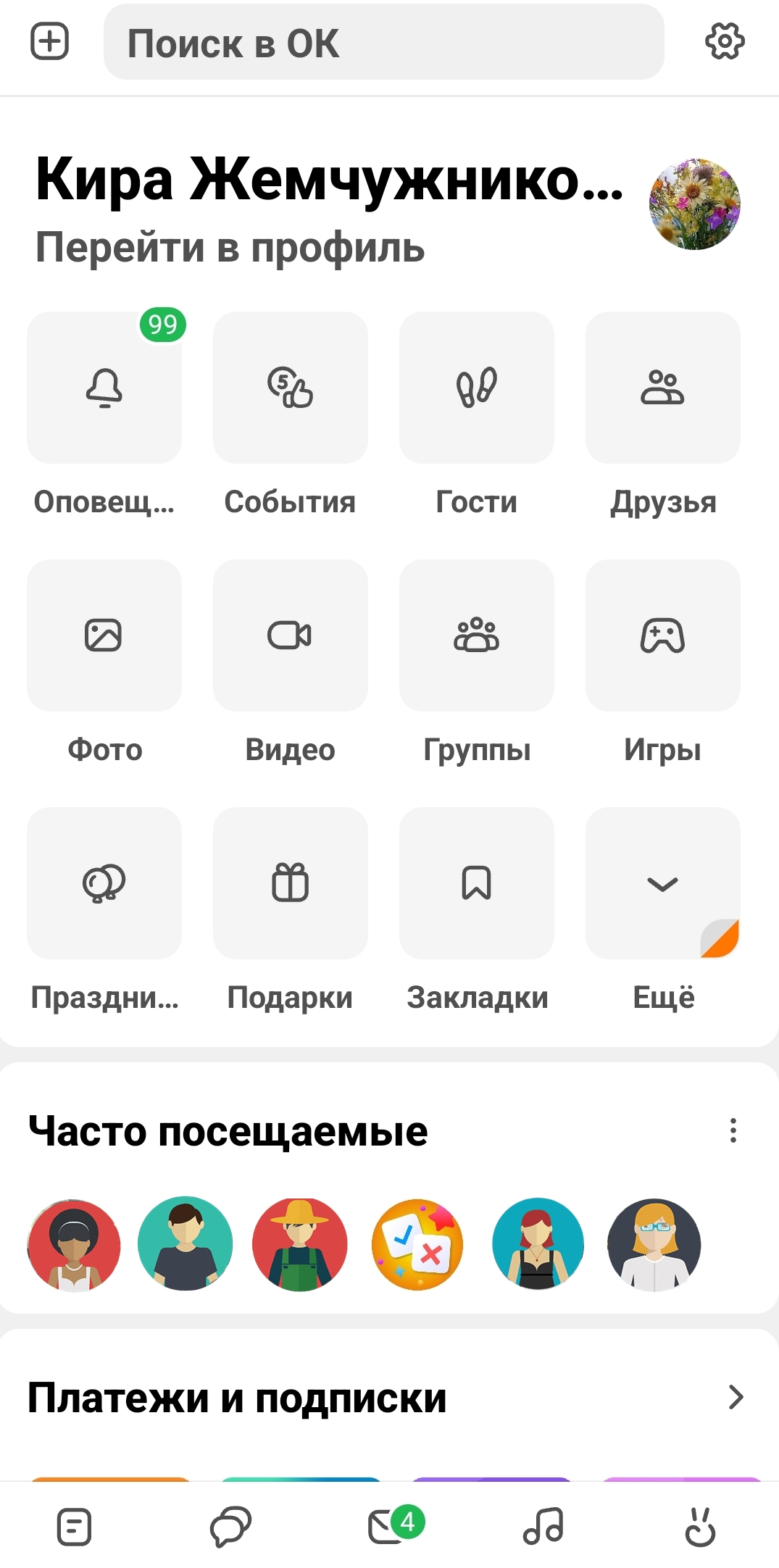
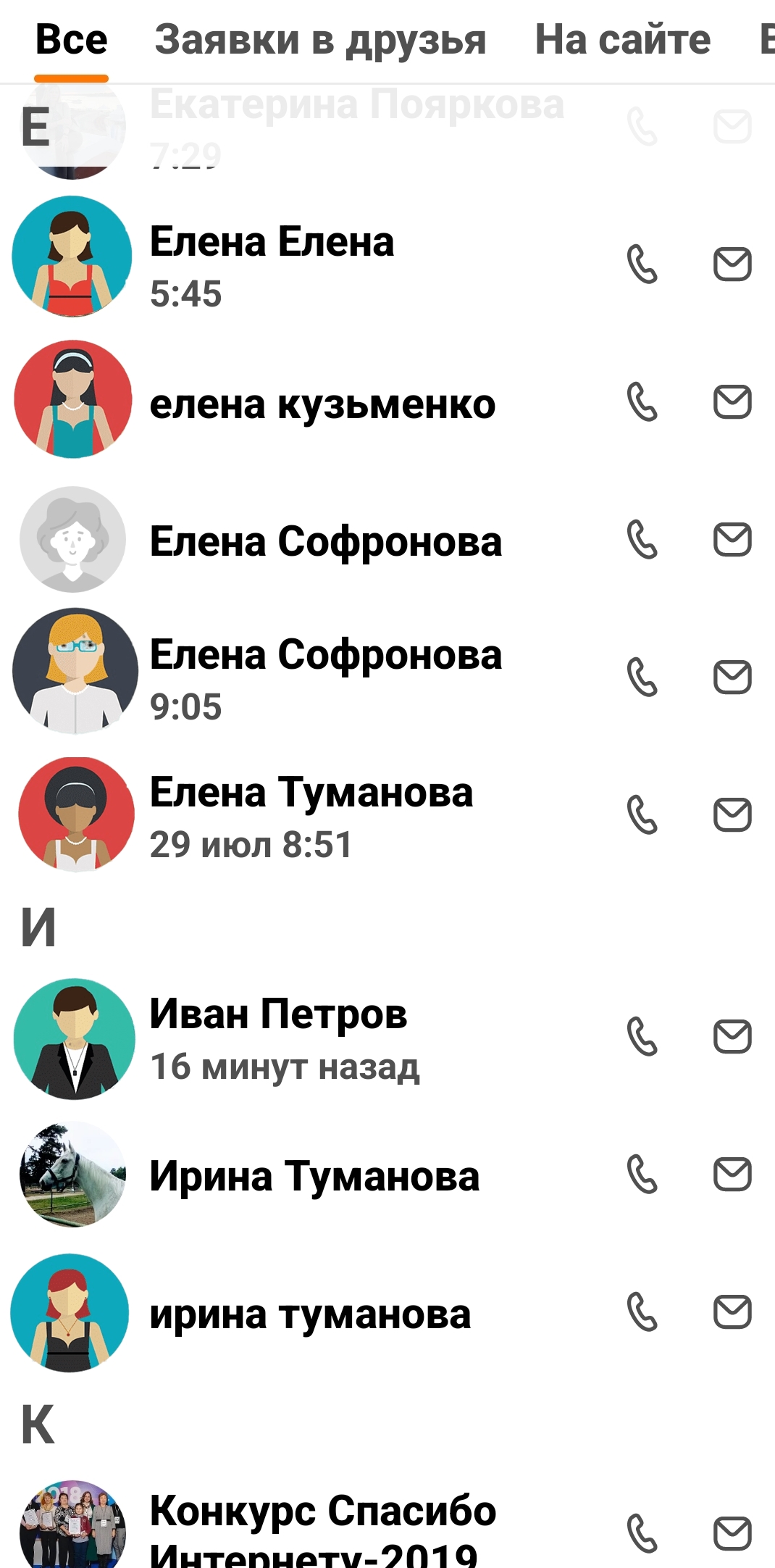

ВКонтакте
В социальной сети сервис видеозвонков доступен на официальном сайте (можно зайти через браузер), а также в приложениях.
Есть три приложения:
- социальная сеть ВКонтакте;
- VK Мессенджер;
- сервис видеозвонков VK Звонки.
Для звонка в приложении социальной сети ВКонтакте нужно в разделе «Сервисы» выбрать пункт «Звонки».
В приложениях VK Мессенджер и VK Звонки нужно сразу перейти к контактам.
Если вы часто пользуетесь видеосвязью, делаете групповые звонки, вам больше подойдут VK Мессенджер. По оценке Роскачества, в 2022 году VK Мессенджер стало лучшим мобильным приложением для видеозвонков.
В приложении можно делать анонимные звонки, выходить на видеосвязь, даже не имея регистрации в социальной сети ВКонтакте. Максимальное количество пользователей в видеозвонке – 125 человек.
Более подробно о видеообщении в сервисе VK Звонки с компьютера в главе 13 «Видеообщение в сети интернет» базового курса «Азбука интернета».
Сервисы видеообщения в мессенджерах
Чаще всего на мобильных устройствах для видеосвязи используют приложения-мессенджеры (такие приложения позволяют писать собеседникам сообщения, пересылать видео, аудиофайлы, документы, фото, а также делать аудио- и видеозвонки одному или нескольким собеседникам).
Зарегистрироваться в большинстве мессенджеров можно только на смартфоне. Для этого нужно будет установить соответствующее приложение.
Есть исключения - например, в приложении ТамТам есть возможность регистрации на компьютере.
Созваниваться и общаться можно и с компьютера, и со смартфона.
Для общения со смартфона нужно будет установить приложение.
Для общения с компьютера необходимо либо установить приложение, либо общаться с официального сайта программы (веб-версия мессенджера).
Для звонка нужно выбрать контакт и нажать значок видеозвонка (значок может выглядеть как видеокамера или трубка).
Телеграм
Один из самых активно развивающихся мессенджеров. В режиме видеоконференции могут одновременно транслировать видео с камеры или изображение со своего экрана до 30 участников. При этом до 1 000 человек могут в этой видеоконференции участвовать, благодаря чему через Телеграм можно смотреть трансляции лекций, концертов и других массовых мероприятий. Есть формат звонков по ссылке. Звонить можно тем, кто зарегистрирован в приложении.
Официальный сайт - telegram.org 1.7.
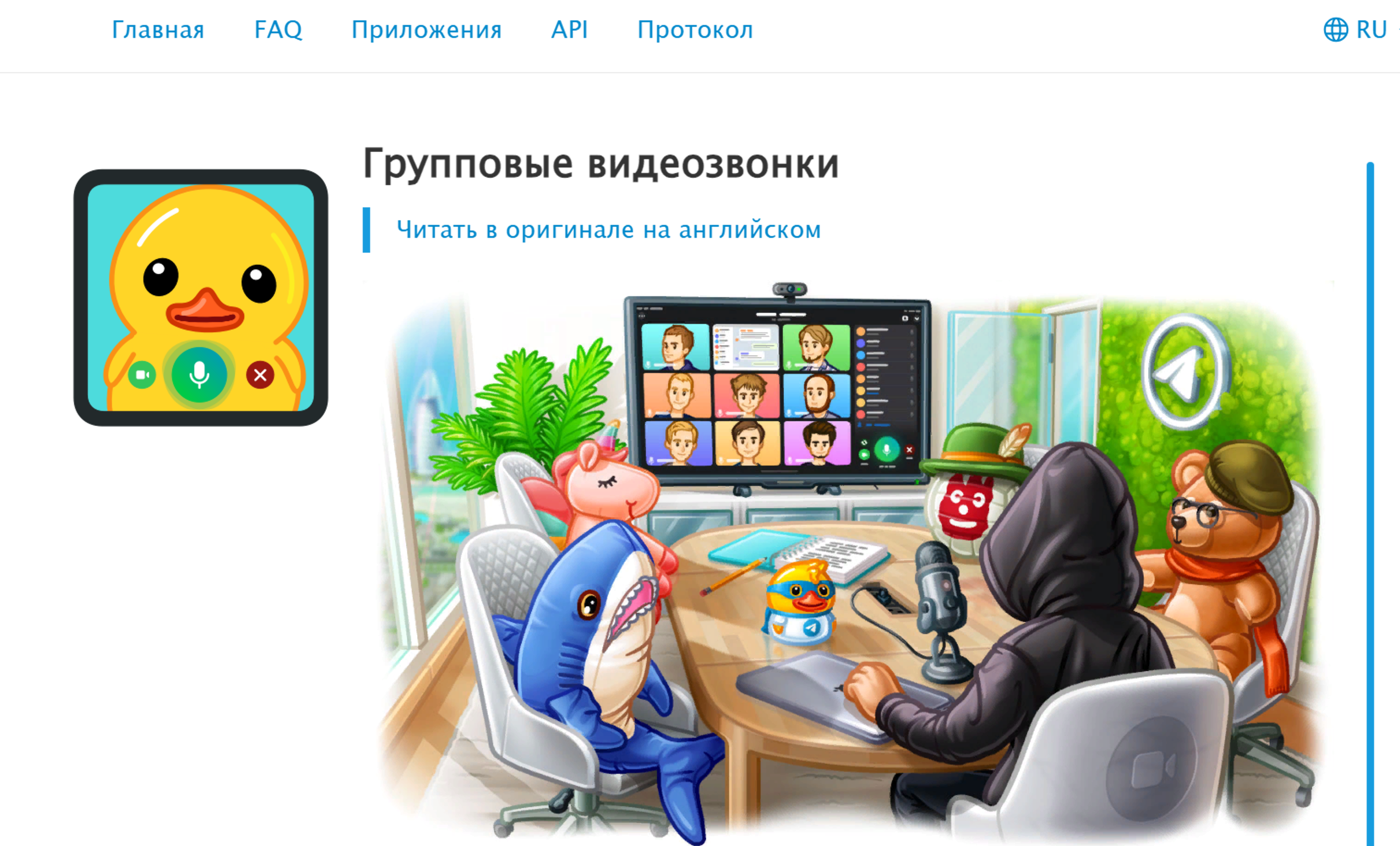
Для звонков с сайта нужно перейти по адресу web.telegram.org и авторизоваться с помощью QR-кода, сканировав его камерой смартфона.
О работе в приложении Телеграм на компьютере с операционной системой Альт (Alt Linux) в главе 13 «Видеообщение в сети интернет» (ОС «Альт»)
Вайбер
Вайбер - один из популярных мессенджеров. Групповые видеозвонки здесь рассчитаны на 20 собеседников. Бесплатно звонить можно тем, кто зарегистрирован в приложении. Платные звонки возможны собеседникам, которые не пользуются Вайбер.
У Вайбера есть приложение для компьютера и смартфона. Скачать можно из магазина приложений и с официального сайта - www.viber.com/ru 1.8.
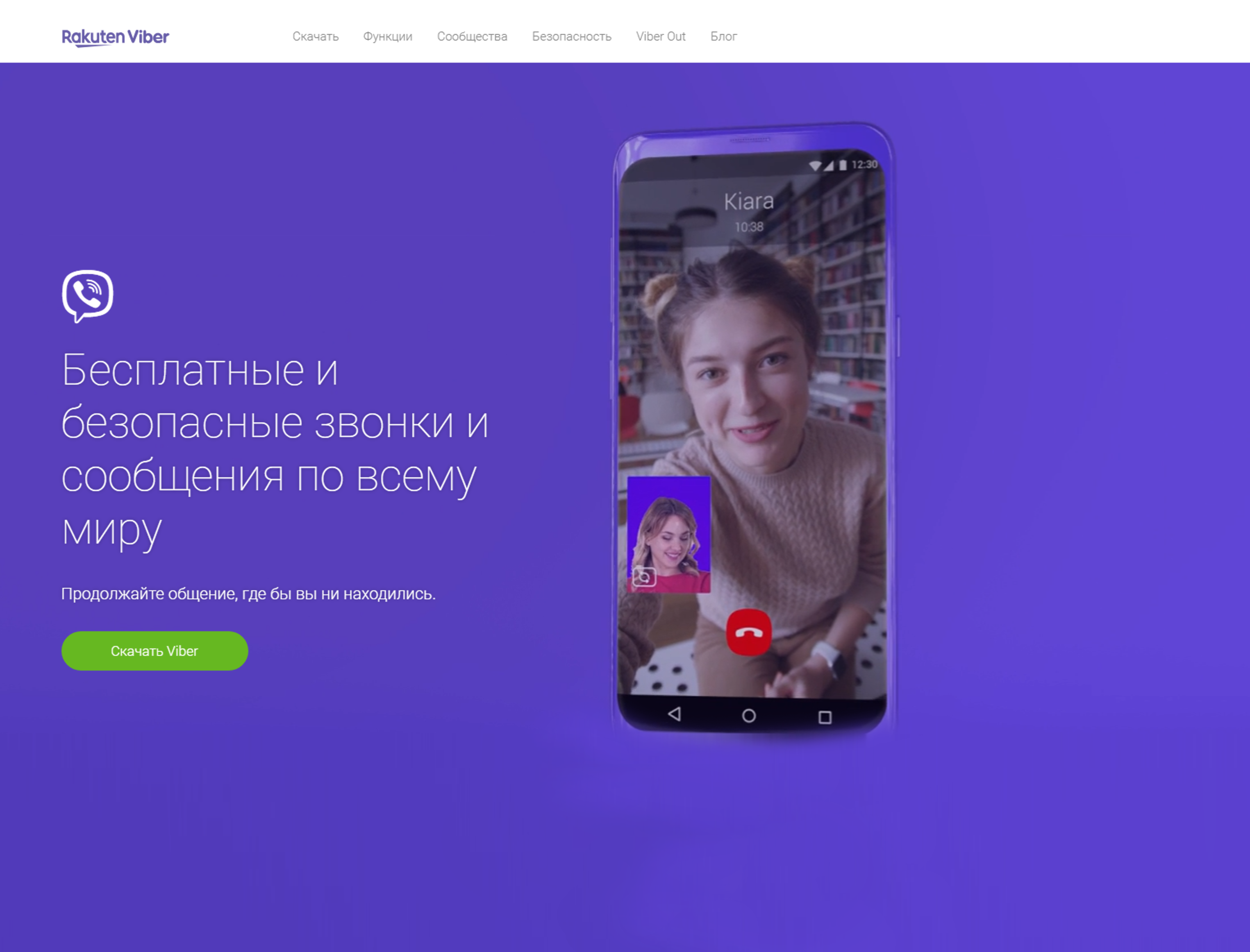
Звонок можно переводить со смартфона на планшет или компьютер.
Вотсап
Вотсап также поддерживает функцию видеозвонков. Пригласить для групповой встречи можно до 32 собеседников.
Для общения можно установить приложение на компьютер и смартфон. Также общаться можно с официального сайта компании. Для этого нужно будет авторизоваться на сайте web.whatsapp.com, отсканировав QR-код 1.9.
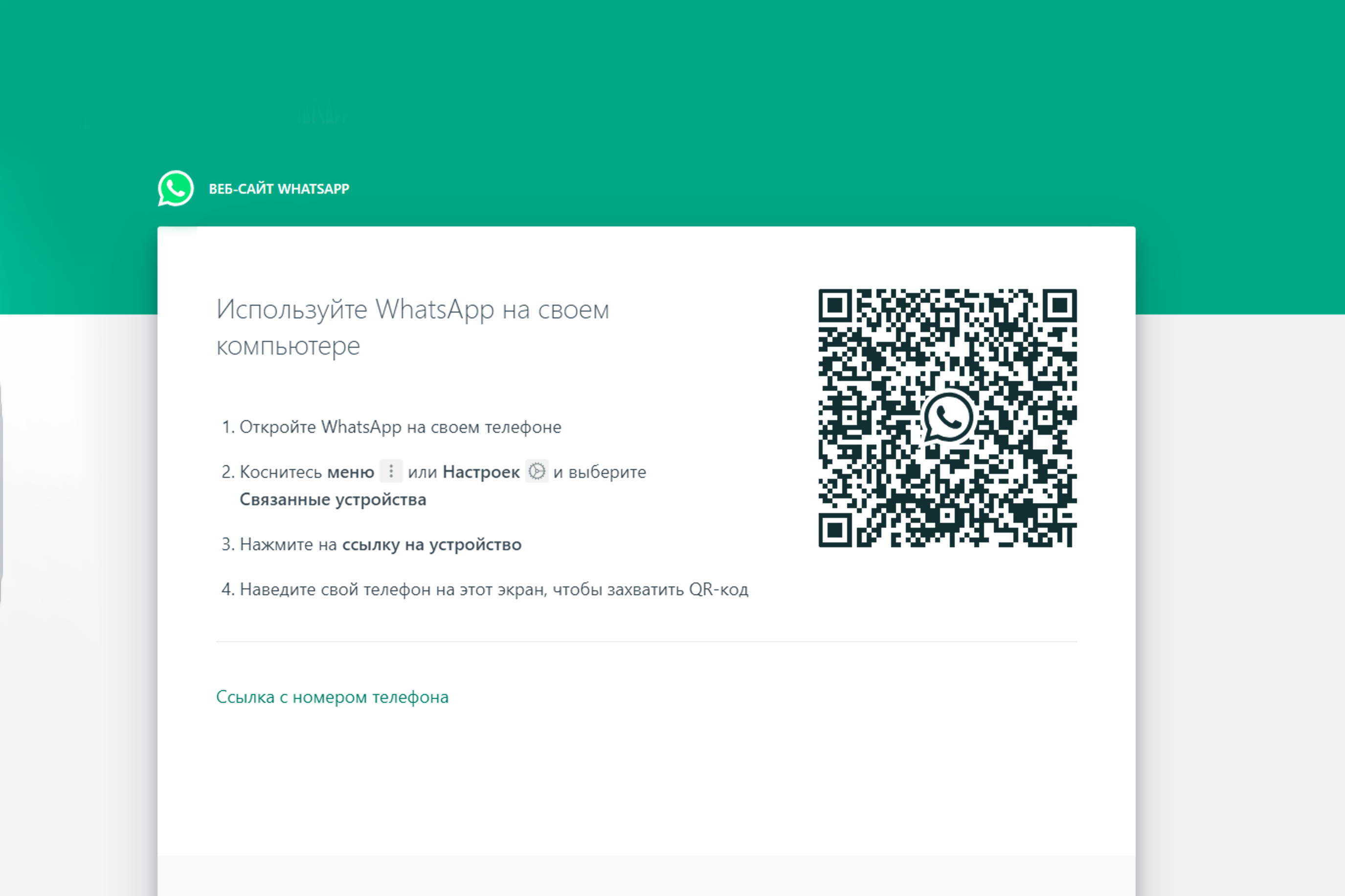
ТамТам
В апреле 2020 года мессенджер ТамТам вошел в список «социально значимых» ресурсов, составленный Минкомсвязи (ныне – Министерство цифрового развития, связи и массовых коммуникаций РФ). Начинался как мессенджер социальной сети Одноклассники. И сейчас в ТамТам легко авторизоваться пользователям Одноклассников и ВКонтакте. Можно зарегистрироваться на компьютере, установить приложения на смартфон и компьютер. Официальный сайт - tamtam.chat 1.10.
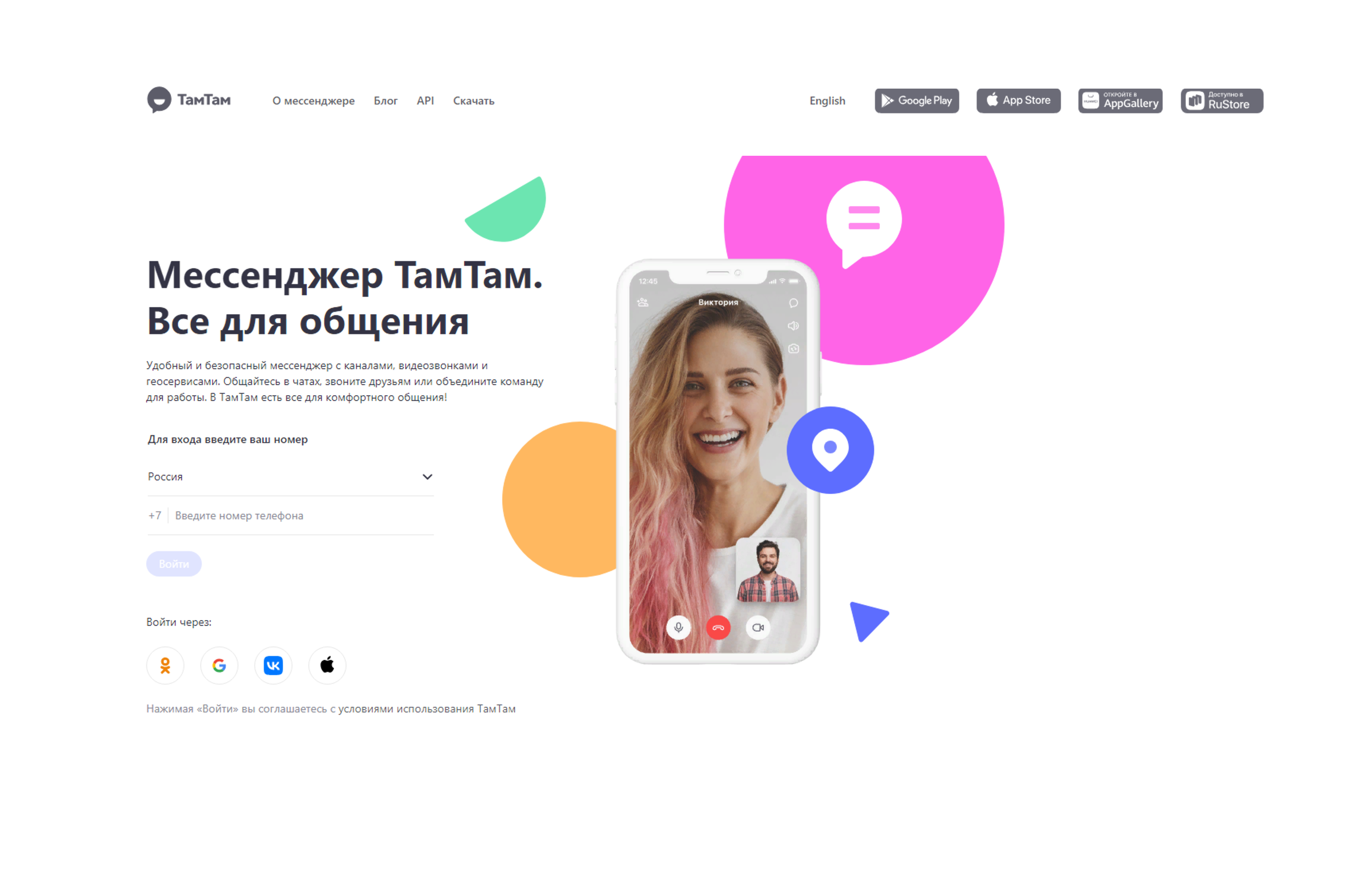
Здесь можно не только проводить групповые звонки, но и видеоконференции, в том числе приглашая и тех пользователей, кто не зарегистрирован в социальных сетях и в мессенджере. То есть можно проводить онлайн-уроки с демонстрацией экрана, одновременно подключив до 100 собеседников.
ICQ New (Ай Си Кью Нью)
Российский мессенджер, который недавно обновили. Появились видеозвонки и на смартфоне, и на компьютере. Чтобы позвонить, нужно установить приложение. Есть также веб-версия. Можно звонить с официального сайта без установки программы. Официальный сайт - icq.com/ru 1.11.
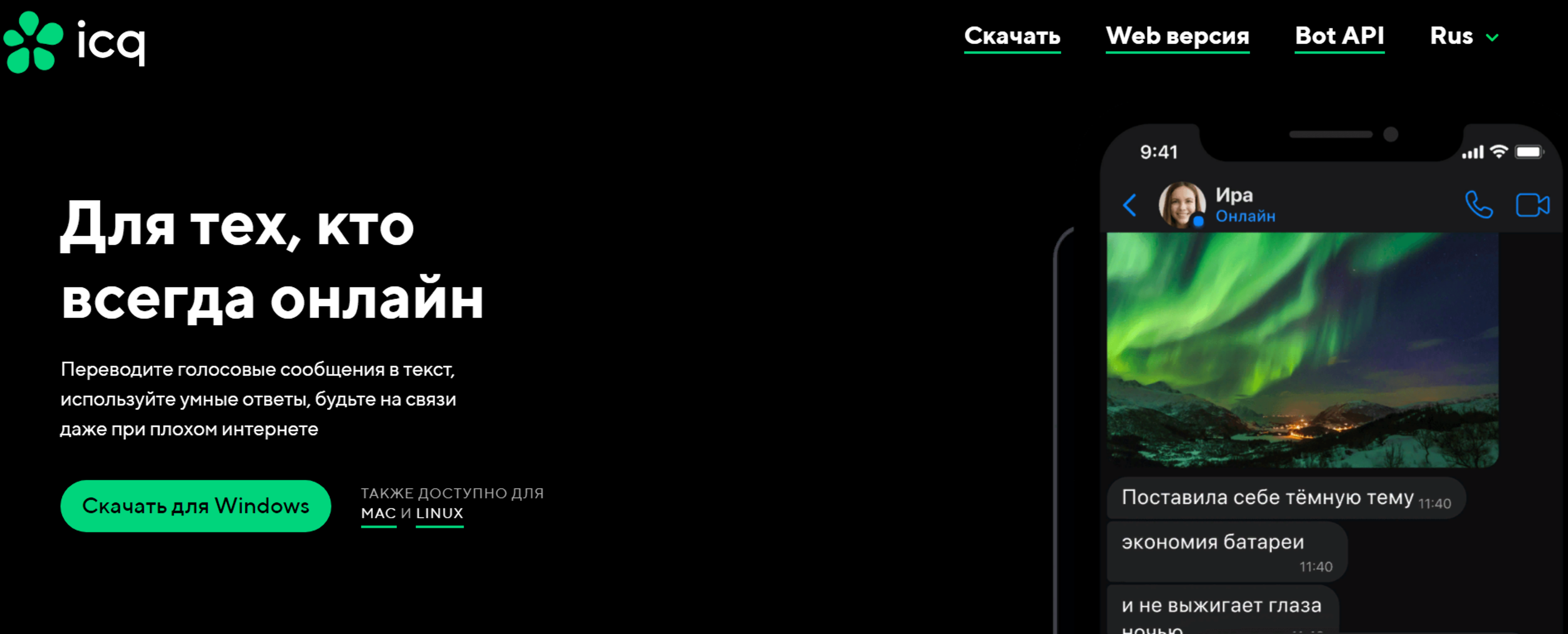
Специализированные программы видеообщения
Разработаны также специализированные программы для видеозвонков и видеоконференций. Обычно их используют компании для совещаний и видеовстреч с сотрудниками, а также для онлайн-лекций, уроков и видеоконференций. Принцип работы таких сервисов одинаков. Организатор звонка создает ссылку и рассылает ее участникам встречи для подключения. В назначенное время участники подключаются. Для создания ссылки, как правило, нужно будет авторизоваться в программе.
В таких программах есть платные услуги. Например, в SberJazz в бесплатной версии нет возможности управлять микрофоном и камерой у собеседников, нет зала ожидания, сервиса расшифровки речи, в Zoom бесплатно можно общаться только определенное количество времени.
Все подобные специализированные сервисы имеют функции выбора фона, улучшения внешности, демонстрации экрана, записи видеозвонка.
Яндекс.Телемост
Яндекс.Телемост - продукт компании Яндекс. Официальный сайт - telemost.yandex.ru. Есть приложение, которое можно установить на смартфон. На компьютере можно также установить приложение или звонить с сайта сервиса. Можно подключиться к встрече как гость, без авторизации в сервисе 1.12.
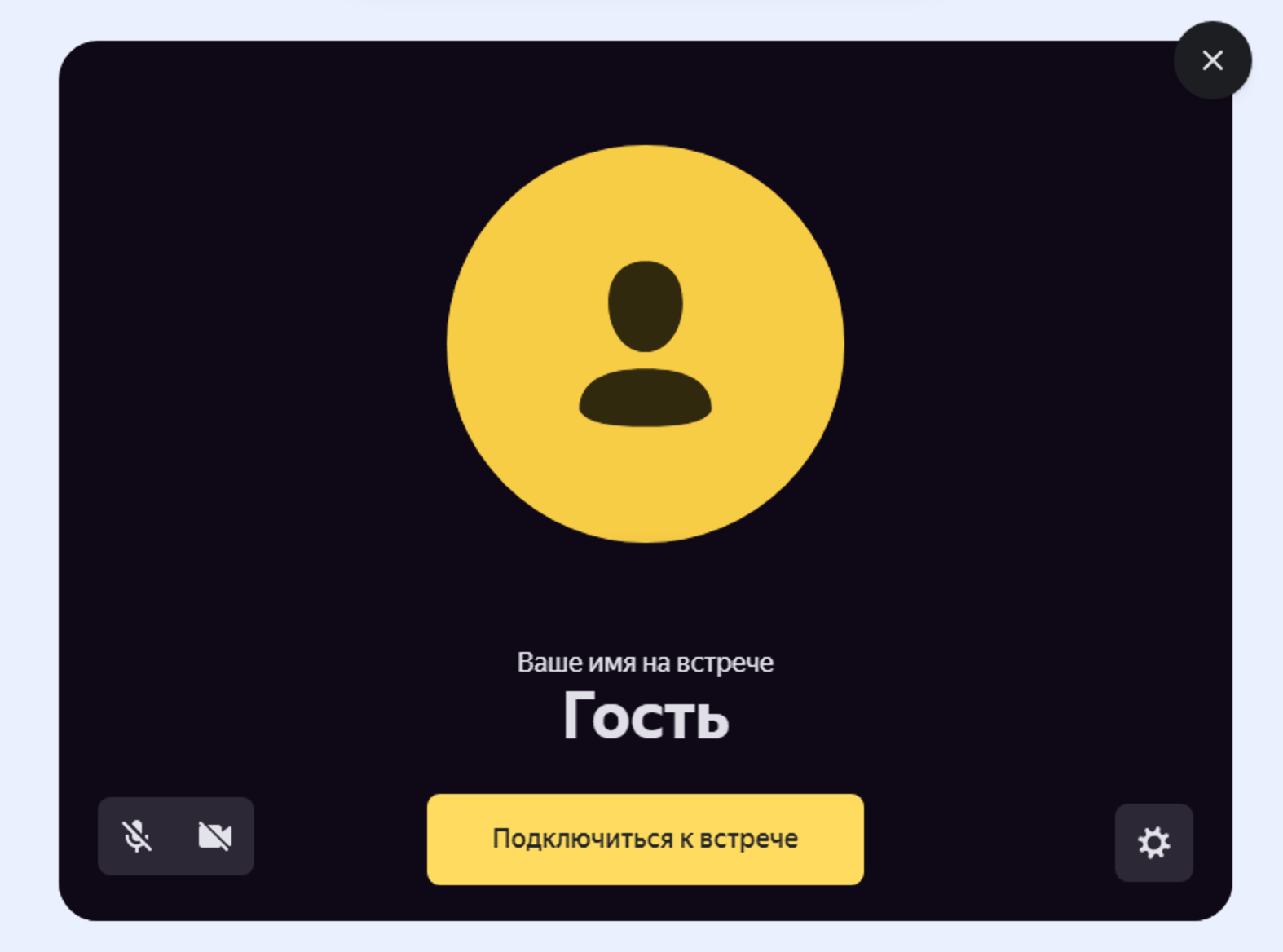
Сервис бесплатный.
SberJazz (Салют, Jazz)
Российский сервис видеоконференций, разработанный СБЕРом. Официальный сайт - jazz.sber.ru. Можно скачать приложение на смартфон и звонить с сайта через браузер. Создать ссылку на видеозвонок можно даже без регистрации в программе 1.13.
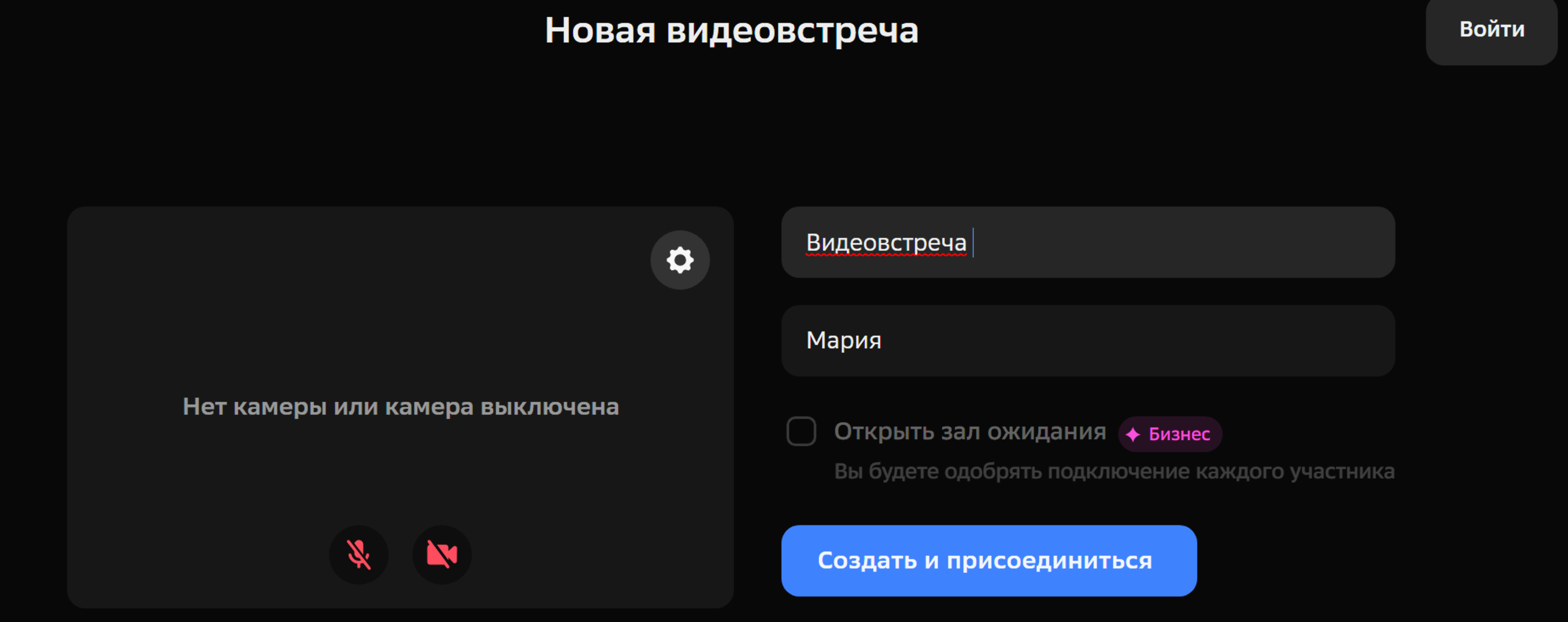
На бесплатном базовом тарифе можно подключать до 100 собеседников.
Zoom
Zoom - зарубежный сервис видеозвонков. Для создания ссылки нужно зарегистрироваться. Но подключиться можно и без авторизации на сервисе. Для общения можно установить приложение. Есть платные услуги.
Что учесть при выборе программы для видеообщения
Обычно пользователи устанавливают на смартфон несколько приложений, предоставляющих сервисы видеообщения:
- для личных видеозвонков подойдут мессенджеры;
- для звонков по работе или по общественным проектам удобнее использовать специализированные программы для общения, где можно создать звонок по ссылке.
Выбирая мессенджер для видеозвонков, прежде всего стоит ориентироваться на своих друзей, знакомых, коллег. Какие мессенджеры они используют? Очень популярны Телеграм, Вотсап, Вайбер, VK Звонки.
Стоит обратить внимание:
- сколько программа расходует интернет-трафика из вашего пакета;
- насколько удобно в ней обмениваться видео (файлами большого размера);
- есть ли реклама;
- есть ли нежелательные звонки.
Например, самым легким мессенджером, минимально тратящим трафик, считается Телеграм, много рекламы можно увидеть в Вайбере и здесь же чаще бывают нежелательные звонки - как правило, они от мошенников. В Вотсапе и в Вайбере большие видео переслать невозможно, но часто это можно сделать в Телеграме или ВКонтакте.
По умолчанию в Вайбере и Вотсапе все фото и видео из переписок сохраняются на смартфон. Это засоряет память смартфона. Лучше сразу поставить в настройках запрет на сохранение медиафайлов в «Галерею» смартфона.
Но при этом для многих Вайбер по управлению более понятен, чем Телеграм.
При этом лучше делать выбор из российских разработок. Например, можно в качестве мессенджера использовать ICQ New или ТамТам.
Выбирая программу для общения по ссылке, можно остановиться на VK Звонках или Яндекс.Телемосте. Сегодня многие имеют в социальной сети ВКонтакте свои аккаунты и электронные почтовые ящики на Яндекс Почте, а значит, авторизоваться в программах будет несложно.
Как улучшить качество связи
Во время видеозвонков вы можете наблюдать подвисания и торможения. Причиной тому может быть как скорость интернет-соединения, так и большая загруженность операционной системы вашего компьютерного устройства.
Например, у вас могут быть открыты еще какие-то приложения или программы, то есть компьютерное устройство выполняет несколько действий одновременно и в результате подвисает. Поэтому, чтобы улучшить качество связи, закройте все приложения, работающие в фоновом режиме.
Также не помешает периодически очищать смартфон от загруженных файлов, чистить «Галерею», удалив ненужные фото и видео. Можно очищать устройство с помощью приложения по очистке системы от мусорных файлов. Их можно найти в магазине приложения по запросу «Очистка системы».
Если все равно качество видеосвязи плохое, отключите камеру. В этом случае вы сможете общаться по аудиосвязи.
Контрольные вопросы:
- Какое оборудование понадобится для работы в программе видеообщения?
- Как подключить беспроводные наушники к компьютерному устройству?
- На какие устройства можно установить программы и приложения для видеозвонков?
- Как различаются программы и приложения для видеообщения?
- На что обратить внимание, выбирая приложение для видеообщения?


